Войдите для лучшего опыта
 Компьютерная система Reboot Restore Rx Pro 12
Компьютерная система Reboot Restore Rx Pro 12

Правила акции
1、Время акции:{{ info.groupon.start_at }} ~ {{ info.groupon.end_at }}。
1、Время акции:Пока есть в наличии。
2、Срок действия группы:{{ info.groupon.expire_days * 24 }}час.。
3、Участников в группе:{{ info.groupon.need_count }}чел.。
Важная информация
1、Процесс: Вступите/Создайте и оплатите -> Наберите группу -> Успех!
2、Если группа не наберётся, деньги вернутся.
3、Условия зависят от товара. Читайте правила.
Reboot Restore Rx Pro предотвращает любые изменения на вашем диске, делая эти ПК пуленепробиваемыми и нерушимыми. Он предназначен для публичного доступа к вычислительной среде, такой как школы, компьютерные лаборатории, информационные киоски, отели, интернет - кафе и библиотеки.
Мы понимаем, что обслуживание ПК в публичном пространстве требует определенной настойчивости, потому что в публичном пространстве пользователи не всегда осторожны и используют компьютеры очень часто. Вот почему мы создали Reboot Restore Rx Pro быстро, эффективно и результативно. Независимо от того, что делает пользователь (включая стирание файлов, установку программного обеспечения и даже взлом системного реестра), Reboot Restore Rx Pro автоматически восстанавливает компьютер до желаемого состояния системы в соответствии с установленным графиком.
Основные функции
- Восстановление при перезапуске
- Восстановление после списания
- Восстановление на свободном ПК (без активности ПК)
- Восстановление по почасовому графику.
- Восстановление по ежедневному графику
- Восстановление ежедневной работы при первом запуске
- Восстановление по еженедельному плану
- Автоматически принимать обновления для операционной системы и антивируса
- Использование « иммунного пространства» для сохранения важных данных
- Блокирование доступа к CD ROM и USB портам
- Не требуется аппаратное обеспечение (не требуется зашифрованная собака или карта восстановления)
- Защита неограниченных разделов жёсткого диска
- Автоматическое восстановление стабильного исходного состояния жесткого диска по любому плану (каждый перезапуск, списание, конец дня, еженедельно, ежемесячно)
- Для защиты каждого жесткого диска нужно всего два щелчка (восстановление при перезапуске).
- Блокирование USB - устройств и CD - носителей
- Консоль удаленного управления для удаленного управления сетью (бесплатно)
- Создание иммунного пространства
- Нет необходимости в определенных настройках жесткого диска
Почему стоит выбрать Reboot Restore Rx Pro?
- Простая защита. Неограниченный доступ.
Reboot Restore Rx Professional включает в себя Reboot - and - Restore, простую технологию, предназначенную для поддержания полной функциональности и оптимальной конфигурации компьютера. В дополнение к восстановлению при перезагрузке Reboot Restore Rx Professional также может быть восстановлен при снятии пользователем, а также может поддерживать безопасное « иммунное пространство» для хранения файлов и данных.
Reboot Restore Rx Professional значительно сокращает техническое обслуживание компьютеров и широко используется для защиты компьютеров с открытым доступом (например, публичных компьютеров в библиотеках, школьных PC - лабораторий и т.д.) или общих вычислительных сред, в которых пользователи ПК могут намеренно или непреднамеренно повредить рабочие станции.
- Пуленепробиваемое и гибкое восстановление ПК
Reboot Restore Rx Professional (ранее Drive Vaccine) - это полностью автоматизированная утилита для восстановления ПК, которая обеспечивает правильный баланс между функциональностью и надежностью. Reboot Restore Rx Professional позволяет восстанавливаться по любому фиксированному графику в конце дня, в конце дня, каждый час, неделю и месяц! Вы даже можете настроить Reboot Restore Rx Professional для автоматического восстановления после периода простоя ПК.
Reboot Restore Rx Professional находится за пределами Windows и работает на секторальном уровне жесткого диска, а не в Windows, как в случае с традиционными приложениями для восстановления при перезагрузке. Reboot Restore Rx Professional защищает основную загрузочную запись (MBR), сохраняя непревзойденную целостность системы.
С 256 - битным базовым шифрованием AES вы можете быть абсолютно уверены, что ваш ПК с публичным доступом защищен от любых непреднамеренных или злонамеренных попыток изменить его.
- Восстановление образа Rx Professional VS
Дни, когда жесткий диск должен быть переосмыслен - или, что еще хуже, - должны постоянно отформатироваться и переустанавливаться, и, наконец, конец! Изображение - очень трудоемкий процесс. Мы сократим время, необходимое для восстановления вашего ПК, до нескольких секунд! С Reboot Restore Rx Professional можно легко автоматизировать процесс восстановления. Сохраняйте конфигурацию компьютера и автоматически возвращайте его к этому исходному показателю в соответствии с любым планом.
- Улучшение компьютерного опыта
Reboot Restore Rx Professional обеспечивает оптимальную производительность рабочих станций путем удаления веб - файлов cookie, шпионских программ, вирусов и ненужных плагинов; Это может привести к системным проблемам. Любая инфекция « иммунной» системы немедленно устраняется - рабочие станции возвращаются к своей первоначальной конфигурации при каждом перезапуске, списании или любом фиксированном плане. Поскольку Reboot Restore Rx Professional не ограничивает доступ и невидим для пользователей, пользователи чувствуют, что они полностью контролируют машину, тем самым улучшая вычислительный опыт.
- Оставить PC без
Вирусы и шпионские программы вирусы и шпионские программы являются наиболее распространенными угрозами, и каждый день из трещин ускользают новые инфекции. Кроме того, пользователи могут непреднамеренно повредить ПК, изменив настройки конфигурации или установив плохое программное обеспечение. Reboot Restore Rx Professional (ранее известный как Drive Vaccine) помогает поддерживать последовательный исходный уровень - без каких - либо вредоносных программ или системных изменений.
- Настройка приемлемой пользовательской политики
Реализуйте политику пользователя, гарантируя, что только утвержденные приложения установлены на ПК вашей организации. В случае защиты Reboot Restore Rx Professional не позволит сохранять изменения конфигурации или установки каких - либо приложений на рабочих станциях. Это фактически препятствует установке большинства незаконных или несанкционированных программ. Reboot Restore Rx Professional предлагает возможность отказа в доступе к CD - ROM и USB - портам, чтобы предотвратить использование внешних приложений, наборов root или кражу данных.
- Иммунное пространство - длительное хранилище
Администратор может создать « иммунное пространство» - виртуальное дисковое пространство для сохранения файлов и папок. Это позволяет пользователям компьютеров сохранять файлы и папки для постоянного хранения, освобождая их от процесса восстановления. Это интегрированное иммунное пространство гарантирует, что рабочие файлы студентов (например, документы) всегда доступны даже после перезагрузки Recovery Rx Pro, которая восстановила ПК до его базового уровня.
- Дистанционное управление - управление ПК из любого места
Reboot Restore Rx Professional RMC (Консоль удаленного управления) - это бесплатная утилита для всех клиентов, которым необходимо удаленно управлять установкой Reboot Restore Rx Professional PC. Решение Reboot Restore Rx Professional RMC предоставляет полное решение для управления сетью на основе клиент - сервер для установки клиента Reboot Restore Rx Professional PC, которое позволяет администраторам легко управлять своим клиентским ПК из любого места через LAN, WAN или Интернет.
- Предотвращение кражи личных данных - защита конфиденциальности пользователей
Пользователи в настройках публичного доступа могут легко стать жертвами кражи личных данных. Некоторые люди могут попытаться предварительно установить клавиатурный регистратор или некоторые опасные шпионские приложения. Другие бандиты могут попытаться просмотреть вашу историю, временные файлы - или, что еще хуже, заполненные формы; Они могут содержать личную информацию, имя пользователя, пароль и т.д. Иммунизированная система Reboot Restore Rx Professional гарантирует, что пользователь не хранит никакой информации или установленных приложений. Reboot Restore Rx Professional очищает все установленные приложения, исторические параметры, журналы и временные файлы, сохраненные на рабочих станциях с открытым доступом, тем самым защищая вашу конфиденциальность, а личные данные не кэшируются и не хранятся в системе для просмотра.

Официальный сайт:https://horizondatasys.com/reboot-restore-rx-pro/
Центр загрузки:https://reboot-restore-rx-pro.apsgo.cn
Резервная загрузка:N/A
Время отгрузки:Обработка заказов вручную
Запуск платформы:Windows
Язык интерфейса:Поддержка отображения китайского интерфейса, многоязычие необязательно.
Обновленная информация:Все обновления и обновления поддерживаются в течение периода обслуживания, а после окончания периода обслуживания поддерживаются только небольшие обновления (v12.x).
Испытание перед покупкой:Перед покупкой предоставляется бесплатная пробная версия на 14 дней.
Как получить товар:После покупки информация об активации отправляется по почте на почтовый ящик при размещении заказа, а соответствующий код активации продукта можно просмотреть в персональном центре, в моем заказе.
Количество оборудования:Можно установить 1 компьютер.
Замена компьютера:Исходный компьютер выгружен, новый компьютер активирован.
Активировать загрузку:Будет добавлено позднее.
Специальное примечание:Будет добавлено позднее.
Ссылки:https://support.horizondatasys.com/Knowledgebase/Article/View/52/0/software-upgrade-policy

Сотрудничество
{{ app.qa.openQa.Q.title }}
Руководство по внедрению Endpoint Manager (EPM).
Установка EndPoint Manager (EPM)
Таким образом, вы только что установили RollBack Rx Pro или Reboot Restore Rx Pro на компьютер конечного пользователя. Его конфигурация полностью соответствует вашим пожеланиям, вы провели первоначальный тест и программа работает хорошо. Когда вы собираетесь вернуться к столу, чтобы выпить свежий кофе, вы понимаете, что у вас есть последний шаг перед окончанием работы & nbsp; Установите бесплатный инструмент централизованного управления EndPoint Manager (EPM).
К счастью, установка и запуск EndPoint Manager так же просты и даже проще, как и сама программа настройки. Прочитав это быстрое руководство, я уверен, что вы будете уверены в использовании этого инструмента.
Во - первых, когда вы загружаете любую из двух программ с нашего веб - сайта, файл.zip будет содержать вторую папку с логотипом « (имя программы) EndPoint Manager». Если вы загрузили программу, обязательно распаковайте эту папку и откройте ее.
Запустить Setup.exe (Application). Приложение x64.exe должно быть сохранено для неудачной установки при запуске Setup.exe.
Установка EndPoint Manager не требует перезагрузки. Так что не беспокойся.
Следуя инструкциям на экране, вы должны иметь возможность завершить установку за несколько секунд. Убедитесь, что у вас есть сервис и GUI одновременно.
Подключение клиентского ПК к EndPoint Manager
Для подключения ПК к EndPoint Manager необходимо настроить их как IP - адрес или имя компьютера, указывающее на EndPoint Manager.
Для начала выясните IP - адрес ПК, на котором будет установлен EndPoint Manager:https://support.microsoft.com/en-us/windows/find-your-ip-address-in-windows-f21a9bbc-c582-55cd-35e0-73431160a1b9
(2) Затем перейдите на клиентский ПК, откройте RollBack Rx Pro / Reboot Restore Rx Pro клиент & gt; Перейти к настройкам (значок шестерни / шестерни) & gt; Удаленное управление
(3) Выберите « Подключиться к EndPoint Manager» и введите IP - адрес компьютера EndPoint Manager & gt;, а затем обратите внимание: для массового развертывания вы можете предварительно настроить клиента для подключения к определенному IP - адресу с помощью SETUP. Мастер INI расположен в пакете установки
Дополнительные примечания в папке инструментов развертывания: начиная с версии 12.8, теперь есть функция « автоматического обнаружения», которая автоматически подключает ПК клиента к ПК с установленным Endpoint Manager, если они находятся в той же локальной сети

Далее следует сам EPM. Открывая программу из недавно созданного значка рабочего стола, вы увидите вводный экран, который требует ввода имени пользователя и пароля, а также IP и порта сервера. По умолчанию это будет установлено как localhost IP (127.0.0.1) и TCP порт 9000. Если вы используете EPM Server и GUI с одного и того же компьютера, этих параметров по умолчанию будет достаточно. Если вы запускаете компонент управления сервером на другом ПК, введите IP - адрес или имя машины этого компьютера для подключения.
Примечание: Имя пользователя и пароль, запрошенные здесь, отличаются от имени пользователя и пароля, установленного для конечного пользователя.
По умолчанию имя пользователя - Administrator, и пароль остается пустым. Нажмите для входа в RMC.
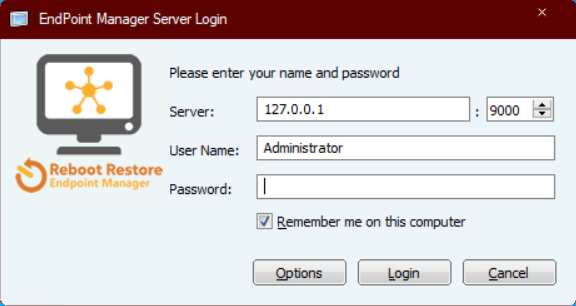
Теперь, когда мы начали, как вы увидите, макет инструментов EPM очень прост. Слева - группа по умолчанию, справа - дисплей (который можно интуитивно изменить, чтобы соответствовать вашему предпочтительному стилю), который выделяет все подключенные ПК. Онлайн - пользователи будут цветными, а оффлайн - пользователи будут показывать градус серого.
Начинаем.
Первое, что может сделать сетевой администратор или системный администратор, - это установить имя пользователя и пароль для самого EPM. Для этого нажмите EndPoint Manager в верхнем левом углу и выберите EPM Administrator из выпадающего меню. Появится новое окно, в котором перечислены текущие администраторы. Если вы хотите начать создавать других администраторов или пользователей с разными правами, просто нажмите Add и заполните атрибуты запроса.
Чтобы изменить настройки существующего пользователя, выделите этого пользователя и выберите Properties (атрибут) или Change Password (изменение пароля) для обновления пароля.
Помните, что по умолчанию у администратора нет пароля, поэтому вы можете захотеть немедленно обновить пароль, чтобы включить пароль.
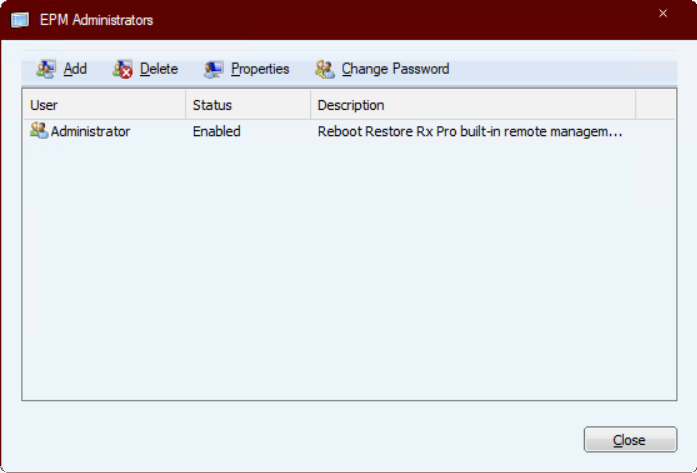
Теперь, когда наши пользователи настроены, настало время начать настраивать наши рабочие станции.
Первое, что мы должны сделать, это поместить конечного пользователя в соответствующую группу.
Параметры группы
По умолчанию несколько встроенных групп отбирают клиентов по системе Windows клиента, состоянию активации, текущему или автономному, а также по одной группе, включающей все клиенты.

Если хотите, вы также можете создать группу, щёлкнув правой кнопкой мыши на пустом месте в левом меню и выберите « Добавить группу» или нажмите RMC и выберите « Добавить группу» из выпадающего меню. Это делается путем именования групп, написания инструкций и выбора ОК.
Перетаскивая клиента в соответствующую группу, вы можете добавить клиента в свою группу. Клиент удаления может использовать тот же метод или щелкнуть правой кнопкой мыши по требуемому ПК и выбрать « Удалить из группы» в выпадающем меню.
Также можно удалить группу из меню EPM или щелкнуть правой кнопкой мыши по группе и выбрать « Удалить группу».
Объединение ПК облегчает регулярное управление клиентами в этой группе.
Совет: Перейти к View & gt; Details (см. подробную информацию) переключается на столбец, чтобы показать больше информации о подключенном клиентском ПК. Вы также можете перейти на View & gt; Choose Details (Выберите подробности) Выберите содержимое, отображаемое в столбце & nbsp; Taking Control (Получение контроля)
Вы установили права администратора, подключили ПК и поместили его в соответствующую группу. Теперь вы можете управлять машиной по своему усмотрению.
EPM можно настроить для отправки команд на один ПК, выделив команду, щелкнув правой кнопкой мыши и выбрав один из нескольких доступных вариантов, а именно: снимок нового снимка, система отката, удаление снимка, сортировка фрагментов, отправка команд, отправка файлов, удаленный ввод (с помощью UltraVNC), закрытие, перезагрузка, блокировка экрана или полное изменение настроек конфигурации RollBack Rx Pro или перезапуск параметров восстановления настроек Rx Pro, выбрав « Изменить клиент».

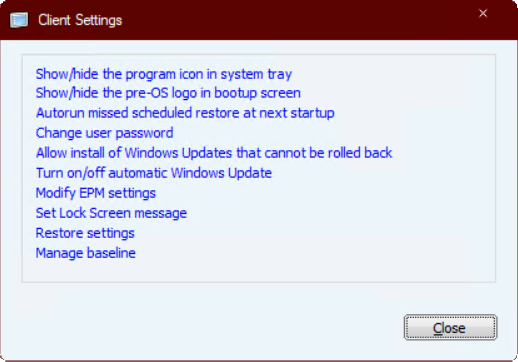
Как вы видите, меню Client Settings дает вам полный контроль над функциями программы, от ее внешнего вида до конечного пользователя и запуска программы. Это один из самых полезных инструментов, имеющихся в распоряжении RMC, поскольку он позволяет мгновенно публиковать быстрые изменения для подключенных пользователей, не обращаясь лично к каждому компьютеру.
Они могут публиковаться отдельно, в группах или одновременно на всех подключенных компьютерах. Информированные администраторы могут захотеть быть в курсе программы, и мы предлагаем два инструмента для предоставления информации: 1. Настройка сигнализации, и 2. Журнал событий.
Параметры тревоги можно найти, выбрав кнопку RMC и нажав « Настройки тревоги» из выпадающего меню. После выбора появится новое окно, в котором предлагается несколько различных опций для отправки электронной почты администратору, например, если клиент был отключен в течение некоторого времени или не хватало свободного места на диске.

Введя активный адрес электронной почты, EPM будет публиковать информацию в соответствии с этими параметрами, чтобы администраторы могли быть в курсе всех подключенных клиентов.
Функции EPM и подключенных к нему ПК могут быть внимательно изучены в журнале событий. Эта информация является ключевой при решении любой проблемы. Журнал можно найти, выбрав кнопку EPM и нажав "Журнал событий" из выпадающего меню.
Выбор "Сохранить как" экспортирует данные в файл ".log", который может быть легко отправлен тем, кто может в нем нуждаться.
Наконец, мы экспортируем информацию о клиентах. RMC позволяет пользователям экспортировать всю информацию о подключенном ПК клиента в XML - файл. Это можно найти, выбрав кнопку RMC и нажав "Export Client to XML" из выпадающего меню. Здесь администратору необходимо ввести имя и выбрать цель сохранения, а затем нажать Save.
Примечание: После экспорта XML - файла тип файла можно изменить следующим образом. CSV, Это может сделать данные более читаемыми.
🔗 Источник:https://support.horizondatasys.com/Knowledgebase/Article/View/endpoint-manager-starter-guide



















